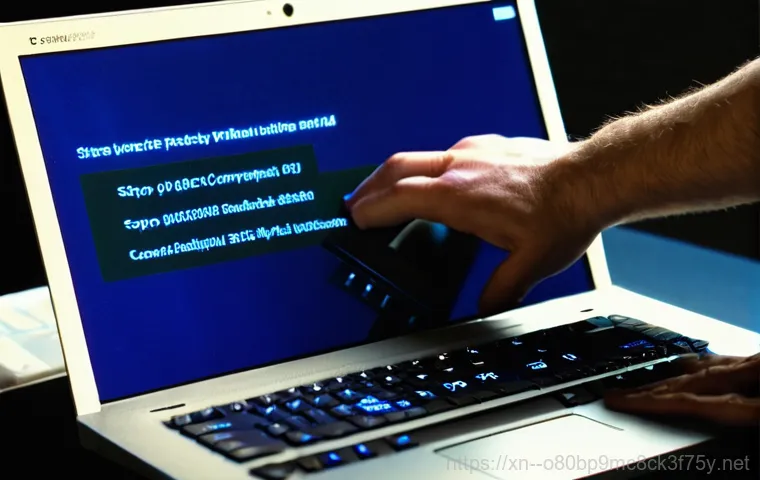블루스크린, 넌 왜 찾아왔니?

컴퓨터가 갑자기 멈춘다면?
아마 많은 분들이 한 번쯤 경험해 보셨을 거예요. 한창 중요한 작업을 하고 있거나, 재밌는 게임을 즐기던 중 갑자기 화면이 파랗게 변하면서 멈춰버리는 그 순간! 심장이 덜컥 내려앉는 기분, 저만 느꼈던 건 아니겠죠?
저도 예전에 급하게 보고서를 작성하다가 이 블루스크린을 만난 적이 있는데, 정말 눈앞이 캄캄해지더라고요. 그동안 작업했던 내용이 다 날아갈까 봐 얼마나 조마조마했던지… 이럴 때 당황하지 않고 침착하게 원인을 파악하고 해결하는 것이 정말 중요해요.
마치 갑자기 찾아온 불청객처럼 느껴지지만, 사실 블루스크린은 컴퓨터가 우리에게 보내는 아주 중요한 경고 신호랍니다. 단순히 전원을 껐다가 켜는 것만으로는 근본적인 문제가 해결되지 않을 때가 많거든요. 그래서 오늘은 이 블루스크린 중에서도 ‘KERNEL_STACK_INPAGE_ERROR’라는 녀석에 대해 집중적으로 파헤쳐 보고, 저처럼 당황하셨던 분들을 위해 제가 직접 겪고 배운 꿀팁들을 아낌없이 공유해 드릴게요.
낯선 오류 코드에 당황하지 마세요!
블루스크린이 떴을 때 가장 먼저 눈에 들어오는 건 아마 잔뜩 영어로 쓰여진 오류 코드일 거예요. ‘Stop 0x00000077’이니, ‘KERNEL_STACK_INPAGE_ERROR’니 하는 알 수 없는 문구들을 보면 괜히 더 어렵게 느껴지고, ‘아, 내 컴퓨터는 이제 끝났구나’ 하는 좌절감이 들기도 하죠.
하지만 너무 걱정하지 마세요. 이 오류 코드들은 사실 컴퓨터가 어떤 부분에서 문제가 발생했는지 알려주는 단서들이랍니다. 마치 의사가 환자의 증상을 보고 병명을 유추하듯이, 우리도 이 코드들을 통해 컴퓨터의 아픈 곳을 찾아낼 수 있어요.
제가 처음 이 오류를 만났을 때는 뭘 어떻게 해야 할지 몰라서 한참을 헤맸던 기억이 나요. 검색창에 오류 코드를 그대로 복사해서 붙여넣고, 나오는 정보들을 하나하나 읽어보면서 ‘아, 이게 이런 뜻이구나’하고 무릎을 탁 쳤던 순간도 있었죠. 결국 중요한 건 이 낯선 코드들을 단순히 무서워할 것이 아니라, 문제를 해결하기 위한 첫걸음으로 삼는 마음가짐이랍니다.
하나씩 차근차근 해결해나가다 보면 어느새 컴퓨터가 다시 건강해지는 마법을 경험하실 수 있을 거예요.
KERNEL_STACK_INPAGE_ERROR, 도대체 무슨 뜻이야?
가상 메모리와 스택의 숨겨진 이야기
‘KERNEL_STACK_INPAGE_ERROR’라는 이름, 정말 길고 복잡하게 느껴지죠? 이걸 쉽게 풀어서 설명해 드릴게요. 우리 컴퓨터는 필요한 데이터를 임시로 저장하고 빠르게 처리하기 위해 ‘가상 메모리(Virtual Memory)’라는 것을 사용해요.
실제 물리적인 RAM 용량만으로는 모든 데이터를 처리하기 어렵기 때문에, 하드디스크의 일부 공간을 마치 RAM처럼 사용하는 거죠. 그리고 이 가상 메모리에는 ‘페이지 파일(Paging File)’이라는 형태로 데이터가 저장되고 읽히게 됩니다. ‘스택(Stack)’은 쉽게 말해 컴퓨터가 작업을 처리할 때 필요한 정보를 쌓아두는 공간이에요.
예를 들어, 어떤 프로그램을 실행하면 그 프로그램이 필요로 하는 데이터나 명령어가 차곡차곡 스택에 쌓이고, 필요할 때마다 꺼내 쓰는 방식이죠. 그런데 이 ‘KERNEL_STACK_INPAGE_ERROR’는 바로 이 스택에 쌓여있던 커널(운영체제 핵심) 데이터가 가상 메모리의 페이지 파일에서 제대로 읽히지 않을 때 발생합니다.
마치 도서관에서 책을 빌려야 하는데, 해당 책이 제자리에 없거나 손상되어 읽을 수 없는 상황과 비슷하다고 생각하시면 돼요. 이 문제가 발생하면 컴퓨터는 더 이상 정상적인 작업을 수행할 수 없게 되어 블루스크린을 띄우는 거죠.
0x00000077 오류, 원인을 파헤쳐 보자!
자, 그럼 ‘Stop 0x00000077’ 즉 ‘KERNEL_STACK_INPAGE_ERROR’가 왜 발생하는지 구체적인 원인들을 살펴볼까요? 이 오류의 주된 원인은 크게 두 가지로 나눌 수 있어요. 첫째는 하드디스크 자체의 문제입니다.
특히 하드디스크에 ‘배드 블록(Bad Block)’이나 ‘배드 섹터(Bad Sector)’라고 불리는 손상된 부분이 있을 때 이런 오류가 발생하기 쉽습니다. 컴퓨터가 가상 메모리의 스택 데이터를 읽으려고 하는데, 하필 그 데이터가 손상된 섹터에 저장되어 있으면 제대로 읽어올 수가 없겠죠?
이때 ‘STATUS_DISK_OPERATION_FAILED (0xC000016A)’라는 추가 오류 코드를 함께 보게 될 수도 있어요. 둘째는 입출력 장치 관련 문제입니다. 하드디스크와 메인보드를 연결하는 케이블에 문제가 있거나, 전원 공급이 불안정하거나, 심지어 하드디스크 컨트롤러 자체에 결함이 있을 때도 발생할 수 있습니다.
이런 경우에는 ‘STATUS_IO_DEVICE_ERROR (0xC0000185)’와 같은 오류 코드를 마주하게 됩니다. 저도 예전에 하드디스크 케이블이 살짝 헐거워져서 이 오류를 겪었던 적이 있었는데, 처음엔 하드디스크가 고장 난 줄 알고 식겁했지 뭐예요. 알고 보니 케이블 문제였다는 걸 확인하고 얼마나 안심했는지 몰라요.
이처럼 단순히 오류 코드만 봐서는 정확한 원인을 알기 어려울 때가 많으니, 여러 가능성을 열어두고 꼼꼼히 점검해 보는 자세가 중요하답니다.
하드디스크가 문제라고?
배드 섹터의 습격, 하드디스크 진단법
앞서 말씀드렸듯이 ‘KERNEL_STACK_INPAGE_ERROR’의 주요 원인 중 하나는 바로 하드디스크의 ‘배드 섹터’입니다. 배드 섹터는 하드디스크 표면의 물리적인 손상으로 인해 데이터를 저장하거나 읽을 수 없는 영역을 말해요. 마치 책의 특정 페이지가 찢어져서 내용을 알아볼 수 없게 된 것과 비슷하죠.
이런 배드 섹터가 가상 메모리 파일이나 운영체제 중요 파일이 저장된 곳에 생기면 컴퓨터는 해당 데이터를 제대로 읽어올 수 없어 오류를 뿜어내게 됩니다. 그럼 내 하드디스크에 배드 섹터가 있는지 어떻게 알 수 있을까요? 윈도우에는 기본적으로 디스크 오류 검사 기능이 내장되어 있습니다.
‘내 PC’에서 해당 드라이브를 우클릭한 후 ‘속성’ -> ‘도구’ 탭에서 ‘오류 검사’를 실행해 볼 수 있어요. 물론 더 정확하고 전문적인 진단을 위해서는 ‘CrystalDiskInfo’나 ‘HD Tune Pro’ 같은 프로그램을 활용하는 것도 좋은 방법입니다. 저도 가끔 컴퓨터가 평소보다 느려지거나 이상 증상을 보이면 이런 프로그램들로 하드디스크 건강 상태를 확인하곤 하는데, 미리미리 점검해두면 갑작스러운 고장을 예방하는 데 큰 도움이 된답니다.
만약 배드 섹터가 발견되었다면 더 이상 악화되기 전에 중요한 데이터는 백업해두고, 하드디스크 교체를 고려하는 것이 현명합니다.
STATUS_DISK_OPERATION_FAILED와의 전쟁
‘STATUS_DISK_OPERATION_FAILED (0xC000016A)’라는 오류 코드가 함께 나타났다면, 거의 90% 이상 하드디스크 문제라고 볼 수 있어요. 말 그대로 디스크 작업이 실패했다는 뜻이니까요. 이 코드는 특히 하드디스크의 물리적 손상이나 논리적 손상으로 인해 발생하는 경우가 많습니다.
물리적 손상은 충격이나 노후화 등으로 인해 디스크 표면 자체가 손상된 것이고, 논리적 손상은 파일 시스템이 손상되거나 소프트웨어적인 문제로 인해 발생하는 것이죠. 제가 예전에 쓰던 오래된 노트북에서 이 오류를 겪은 적이 있었는데, 결국 하드디스크를 새것으로 교체하고 나서야 문제가 해결되었어요.
그때의 경험을 통해 하드디스크의 수명이라는 것도 무시할 수 없다는 것을 깨달았죠. 이 오류가 계속 발생한다면, 일단 위에 언급된 디스크 검사 도구들을 활용하여 정밀 진단을 해보고, 만약 배드 섹터가 심각하게 많거나 디스크 상태가 ‘위험’으로 표시된다면 더 이상 미루지 말고 하드디스크 교체를 고려해야 합니다.
요즘은 SSD 가격도 많이 저렴해져서 성능 향상과 함께 문제 해결이라는 두 마리 토끼를 잡을 수 있으니, 좋은 기회라고 생각하고 업그레이드를 해보는 것도 방법이 될 수 있답니다.
알고 보면 별거 아닌 전원 케이블 점검!
접촉 불량, 예상치 못한 주범
가끔은 너무나 사소해 보이는 것들이 큰 문제를 일으킬 때가 있습니다. ‘KERNEL_STACK_INPAGE_ERROR’도 마찬가지예요. 제가 직접 겪어본 바에 따르면, 이 오류의 의외의 주범 중 하나가 바로 ‘전원 케이블 접촉 불량’이라는 사실!
이게 무슨 뚱딴지같은 소리냐고요? 컴퓨터 부품들은 모두 안정적인 전원 공급을 받아야 정상적으로 작동할 수 있습니다. 특히 하드디스크는 데이터를 읽고 쓰는 과정에서 안정적인 전원 공급이 필수적인데요, 만약 전원 케이블이 헐겁게 연결되어 있거나 먼지가 끼어 접촉이 불량해진다면, 하드디스크로 가는 전원이 불안정해지고, 결국 데이터 입출력 오류로 이어질 수 있습니다.
저도 몇 년 전에 조립 컴퓨터를 사용하다가 갑자기 이 오류가 뜨길래 하드디스크 문제라고만 생각하고 한참을 헤맸던 적이 있었어요. 온갖 소프트웨어적인 점검을 다 해봐도 원인을 찾지 못하다가, 혹시나 하는 마음에 본체 케이스를 열어봤더니 하드디스크 전원 케이블이 살짝 빠져 있더라고요!
그때의 허무함이란… 정말 말도 못 했답니다. 이처럼 사소한 접촉 불량이 심각한 블루스크린을 유발할 수 있으니, 본체 내부 청소나 부품 교체 후에 특히 주의해서 케이블 연결 상태를 확인하는 습관을 들이는 것이 좋습니다.
STATUS_IO_DEVICE_ERROR, 전원부터 확인해!

‘STATUS_IO_DEVICE_ERROR (0xC0000185)’라는 오류 코드를 마주하셨다면, 하드디스크 자체의 문제보다는 입출력 장치와 관련된 문제일 가능성이 높습니다. 물론 하드디스크의 배드 섹터도 이 오류를 유발할 수 있지만, 전원 케이블이나 데이터 케이블, 심지어 하드디스크 컨트롤러 같은 부분의 결함으로도 충분히 발생할 수 있어요.
저의 경험상 이런 오류가 떴을 때는 일단 전원 케이블과 SATA 데이터 케이블의 연결 상태부터 확인하는 것이 가장 빠르고 효과적인 방법이었습니다. 본체 케이스를 열고 하드디스크에 연결된 전원 케이블과 메인보드에 연결된 SATA 케이블을 한 번씩 뽑았다가 꽉 다시 끼워주는 거죠.
이 과정에서 혹시 케이블 자체에 손상은 없는지 육안으로 확인하는 것도 잊지 마세요. 케이블이 낡았거나 꺾인 부분이 있다면 과감하게 새 케이블로 교체해 주는 것이 좋습니다. 생각보다 많은 분들이 이런 기본적인 점검을 소홀히 하시는데, 의외로 간단하게 문제가 해결되는 경우가 많으니 꼭 한 번 시도해 보시길 바랍니다.
만약 케이블 문제가 아니라면, 다음으로는 메인보드의 SATA 포트나 하드디스크 컨트롤러 드라이버 등을 점검해 볼 필요가 있습니다.
내 컴퓨터 살리는 쉬운 해결 방법들
윈도우 업데이트와 드라이버 재설치
블루스크린 문제를 해결하는 가장 기본적이면서도 중요한 단계 중 하나는 바로 윈도우를 최신 상태로 유지하고, 장치 드라이버를 올바르게 설치하는 것입니다. 간혹 윈도우 업데이트가 불안정하거나, 오래된 드라이버가 다른 하드웨어와 충돌을 일으켜 ‘KERNEL_STACK_INPAGE_ERROR’와 같은 블루스크린을 유발할 수 있거든요.
저는 이 문제를 겪을 때마다 가장 먼저 윈도우 업데이트 설정을 확인하고, 필요한 업데이트가 있다면 바로 설치해 줍니다. 그리고 그래픽 카드 드라이버나 메인보드 칩셋 드라이버처럼 중요한 드라이버들은 최신 버전으로 업데이트하거나, 문제가 발생하기 직전의 안정적인 버전으로 되돌려 설치(롤백)하는 시도를 해보기도 해요.
특히 제조사 웹사이트에서 직접 최신 드라이버를 다운로드하여 설치하는 것이 가장 안전하고 확실한 방법이죠. 혹시 기존 드라이버가 꼬였을 가능성을 대비해 ‘DDU(Display Driver Uninstaller)’ 같은 프로그램을 이용해 드라이버를 완전히 제거한 후 새로 설치하는 것도 좋은 해결책이 될 수 있습니다.
소프트웨어적인 문제는 이렇게 기본적인 부분부터 차근차근 점검해 나가면 의외로 쉽게 해결되는 경우가 많으니 꼭 시도해 보세요!
메모리 진단부터 시작해보자
하드디스크와 관련된 문제로 보이지만, 때로는 엉뚱하게도 ‘RAM(메모리)’에 문제가 있어서 블루스크린이 발생하는 경우도 있습니다. 특히 메모리가 불량이거나, 여러 개의 메모리를 사용하는데 서로 호환성 문제가 생길 경우, 시스템이 불안정해지면서 ‘KERNEL_STACK_INPAGE_ERROR’와 같은 예측 불가능한 오류를 뿜어낼 수 있어요.
그래서 저는 블루스크린이 뜨면 항상 메모리 진단부터 해보는 습관이 생겼습니다. 윈도우에는 ‘Windows 메모리 진단’이라는 도구가 내장되어 있어서, 별도의 프로그램 없이도 메모리 상태를 확인할 수 있어요. 이 도구를 실행하면 컴퓨터가 재부팅되면서 메모리 테스트를 진행하게 되는데, 만약 여기서 오류가 발견된다면 메모리 불량을 의심해 볼 수 있습니다.
여러 개의 메모리 스틱을 사용한다면, 하나씩만 끼워서 테스트를 해보는 것도 좋은 방법입니다. 불량 메모리를 찾아내 교체하거나, 호환성 문제를 해결해 주면 거짓말처럼 블루스크린이 사라지는 경험을 하실 수 있을 거예요. 저도 예전에 호환되지 않는 메모리를 썼다가 고생했던 기억이 있는데, 메모리 하나 바꿨을 뿐인데 컴퓨터가 언제 그랬냐는 듯 안정적으로 작동하더군요.
전문가의 도움이 필요할 때
위에 설명드린 여러 가지 방법들을 다 시도해 봤는데도 불구하고 ‘KERNEL_STACK_INPAGE_ERROR’가 계속 발생한다면, 그때는 주저하지 말고 전문가의 도움을 받는 것이 현명합니다. 컴퓨터 문제는 때로는 개인이 해결하기 어려운 복합적인 원인으로 발생할 수 있거든요.
예를 들어, 메인보드 자체의 고장이나 CPU 문제, 파워서플라이 불량 등은 일반인이 진단하고 수리하기 어려운 부분들이죠. 제가 예전에 정말 온갖 방법을 다 써봤는데도 블루스크린이 잡히지 않아서 결국 수리점을 찾았던 적이 있어요. 알고 보니 파워서플라이의 전압이 불안정해서 하드디스크에 충분한 전원이 공급되지 않았던 것이 원인이었더라고요.
그때 “진작에 전문가에게 맡길 걸” 하고 후회했었죠. 괜히 혼자 끙끙 앓다가 시간 낭비하고 스트레스받는 것보다, 전문가에게 맡겨 정확한 진단과 수리를 받는 것이 장기적으로 볼 때 훨씬 이득이 될 수 있습니다. 동네 컴퓨터 수리점이나 제조사 서비스센터 등 믿을 수 있는 곳에 문의하여 정확한 점검을 받아보시는 것을 추천드립니다.
미리 예방하는 꿀팁 대방출!
정기적인 디스크 검사 필수!
‘KERNEL_STACK_INPAGE_ERROR’와 같은 하드디스크 관련 블루스크린을 예방하는 가장 좋은 방법은 바로 ‘정기적인 디스크 검사’입니다. 배드 섹터는 하루아침에 갑자기 생기는 것이 아니라, 서서히 진행되는 경우가 많아요. 그래서 주기적으로 디스크 상태를 점검하고, 문제가 될 만한 부분을 미리미리 찾아내어 조치하는 것이 중요합니다.
윈도우 자체의 디스크 오류 검사 기능을 한 달에 한 번 정도 실행해 주는 것만으로도 큰 도움이 되고요, 앞서 말씀드린 ‘CrystalDiskInfo’나 ‘HD Tune Pro’ 같은 프로그램을 사용해서 S.M.A.R.T 정보를 확인하는 습관을 들이는 것도 좋습니다. S.M.A.R.T 정보는 하드디스크의 ‘자가 진단, 분석 및 보고 기술’로, 디스크의 온도, 배드 섹터 수, 오류율 등 다양한 정보를 제공하여 디스크의 예상 수명이나 잠재적인 고장 가능성을 예측하는 데 도움을 줍니다.
저도 이 방법을 통해 한 번은 디스크 상태가 ‘주의’로 표시된 것을 발견하고 미리 백업을 해두었다가 하드디스크 고장으로부터 소중한 데이터를 지켜낸 경험이 있답니다. 작은 습관이 큰 피해를 막을 수 있다는 것을 명심하세요!
안정적인 전원 공급의 중요성
컴퓨터의 모든 부품은 전기로 움직입니다. 그렇기 때문에 안정적인 전원 공급은 컴퓨터의 수명과 안정적인 작동에 있어 무엇보다 중요하다고 할 수 있어요. 전원 공급이 불안정하면 하드디스크뿐만 아니라 메인보드, 메모리 등 다른 부품들에도 악영향을 미쳐 각종 오류와 블루스크린을 유발할 수 있습니다.
특히 전원이 갑자기 나갔다가 켜지는 정전이나, 건물 내 전압 변동이 심한 환경에서는 컴퓨터 부품에 스트레스가 가해지기 쉽죠. 이를 예방하기 위해서는 ‘UPS(무정전 전원 장치)’를 사용하는 것도 좋은 방법이지만, 일반 사용자들에게는 다소 부담스러울 수 있습니다. 대신, 멀티탭을 사용할 때는 반드시 접지 기능이 있는 제품을 사용하고, 컴퓨터와 모니터 등 주요 전력 소비 장치는 벽면 콘센트에 직접 연결하거나 품질 좋은 멀티탭에 연결하는 것이 좋습니다.
또한, 파워서플라이의 성능도 중요하니, 컴퓨터 사양에 맞는 충분한 용량과 안정적인 출력을 제공하는 파워서플라이를 사용하는 것이 중요합니다. 저도 한때 저렴한 파워서플라이를 썼다가 고생한 적이 있어서, 지금은 항상 검증된 브랜드의 파워서플라이를 고집하고 있어요. 작은 투자가 컴퓨터의 큰 고장을 막아준다는 것을 기억하세요!
| 오류 코드 | 설명 | 주요 원인 | 추가 정보 (참고) |
|---|---|---|---|
| Stop 0x00000077 | KERNEL_STACK_INPAGE_ERROR | 가상 메모리 스택에서 커널 데이터 읽기 실패 | 하드디스크 배드 블록, 케이블 불량, 컨트롤러 문제 |
| 0xC000016A | STATUS_DISK_OPERATION_FAILED | 디스크 작업 실패 | 하드디스크 배드 섹터 또는 물리적/논리적 손상 |
| 0xC0000185 | STATUS_IO_DEVICE_ERROR | 입출력 장치 오류 | 전원/데이터 케이블 불량, 하드디스크 컨트롤러 결함 |
| Stop 0x0000007A | KERNEL_DATA_INPAGE_ERROR | 가상 메모리 데이터 읽기 실패 | 0x77 오류와 유사하나, 스택이 아닌 일반 커널 데이터 문제 |
글을 마치며
정말 길고 복잡하게 느껴졌던 ‘KERNEL_STACK_INPAGE_ERROR’ 블루스크린, 이제 조금은 감이 잡히시나요? 저도 처음 이 오류를 만났을 때는 정말 막막했지만, 하나하나 원인을 파악하고 해결해나가면서 컴퓨터에 대한 이해도 깊어졌고, 비슷한 문제가 생겼을 때 당황하지 않고 대처할 수 있는 노하우가 생겼어요.
컴퓨터는 우리에게 너무나 편리한 도구지만, 때로는 이렇게 예측 불가능한 문제로 우리를 깜짝 놀라게 하기도 하죠. 하지만 너무 겁먹지 마세요! 대부분의 문제는 차근차근 점검하고 해결해나가면 다시 정상으로 돌아올 수 있답니다.
오늘 제가 알려드린 꿀팁들이 여러분의 소중한 컴퓨터를 지키는 데 조금이나마 도움이 되었기를 바라봅니다. 궁금한 점이 있다면 언제든지 댓글로 남겨주세요!
알아두면 쓸모 있는 정보
1. 정기적인 시스템 백업은 생명이에요!
저는 블루스크린을 겪으면서 가장 절실하게 느낀 것이 바로 백업의 중요성이었어요. 갑자기 컴퓨터가 먹통이 되면 그동안 작업했던 소중한 자료들이 한순간에 날아갈 수도 있거든요. 특히 ‘KERNEL_STACK_INPAGE_ERROR’처럼 하드디스크 문제와 연관된 블루스크린은 데이터 손실의 위험이 더욱 커요. 그래서 저는 외장하드나 클라우드 서비스를 이용해서 중요한 파일들을 주기적으로 백업하는 습관을 들이고 있어요. 번거롭다고 생각할 수 있지만, 막상 문제가 터졌을 때 “백업해두길 정말 잘했다!” 하고 안도의 한숨을 쉬게 될 거예요. 여러분도 오늘부터 나만의 백업 루틴을 만들어 보는 건 어떠세요? 잃어버린 데이터는 돈으로도 살 수 없는 소중한 자산이랍니다.
2. 윈도우 오류 검사 기능을 적극 활용하세요!
많은 분들이 윈도우에 기본적으로 내장된 디스크 오류 검사 기능의 존재를 모르시거나, 알아도 귀찮아서 잘 사용하지 않으시더라고요. 하지만 이 기능은 생각보다 강력합니다. ‘내 PC’에서 드라이브를 우클릭해서 ‘속성’ -> ‘도구’ 탭으로 들어가면 ‘오류 검사’ 버튼을 찾을 수 있어요. 이걸 클릭하면 윈도우가 하드디스크의 논리적 오류나 배드 섹터를 찾아내어 수정해 주기도 합니다. 물론 물리적인 손상까지 완벽하게 복구해 주지는 못하지만, 가벼운 오류로 인한 블루스크린은 이 검사만으로도 해결되는 경우가 꽤 많아요. 저는 한 달에 한 번 정도는 이 기능을 이용해서 컴퓨터를 점검해주고 있는데, 덕분에 예전보다 훨씬 안정적으로 컴퓨터를 사용하고 있답니다. 꼭 활용해보시길 강력 추천드려요!
3. 케이블 연결 상태, 눈으로 직접 확인하세요!
블루스크린이 떴을 때 저도 모르게 가장 먼저 소프트웨어적인 해결책만 찾아 헤매곤 했어요. 하지만 의외로 문제는 아주 기본적인 곳에 숨어있는 경우가 많더라고요. 특히 ‘STATUS_IO_DEVICE_ERROR’와 함께 블루스크린이 나타났다면, 저는 주저 없이 컴퓨터 본체 케이스를 열어봅니다. 그리고 하드디스크나 SSD에 연결된 전원 케이블과 SATA 데이터 케이블이 제대로 꽂혀 있는지, 혹시 헐겁지는 않은지 직접 손으로 만져보며 확인해요. 가끔은 케이블이 살짝 빠져있거나, 오래되어 단선된 경우도 있거든요. 저도 예전에 케이블 불량으로 한참을 고생하다가 새 케이블로 교체했더니 거짓말처럼 문제가 해결되었던 경험이 있어서, 이제는 항상 이 부분을 먼저 점검하는 습관이 생겼답니다. 정말 별거 아닌 것 같지만, 의외로 많은 문제를 해결해 줄 수 있는 꿀팁이에요.
4. 새로운 하드웨어 설치 후에는 항상 주의하세요!
새로운 부품을 장착하거나, 기존 부품을 교체한 후에 블루스크린을 만나는 경우가 종종 있습니다. 특히 RAM이나 SSD, 하드디스크 같은 저장 장치를 교체한 후에 ‘KERNEL_STACK_INPAGE_ERROR’가 발생했다면, 새로 장착한 부품과의 호환성 문제나 설치 오류일 가능성이 높아요. 저는 예전에 새 RAM을 추가한 후에 계속 블루스크린이 뜨길래, 알고 보니 기존 RAM과 주파수나 타이밍이 맞지 않아서 충돌이 일어났던 적이 있어요. 이럴 때는 새로 장착한 부품을 제거하고 테스트해 보거나, 제조사에서 권장하는 드라이버를 다시 설치해 보는 것이 좋습니다. 부품을 교체하거나 추가할 때는 항상 신중하게 호환성을 확인하고, 문제가 발생하면 가장 최근에 변경한 부분부터 점검해 보는 것이 현명한 방법이랍니다.
5. 블루스크린 코드는 구글링의 핵심 단서!
블루스크린이 뜨면 화면에 온통 영어로 된 복잡한 내용이 나타나서 당황스럽겠지만, 그 안에 있는 오류 코드들은 우리가 문제를 해결할 수 있는 아주 중요한 단서들이에요. 예를 들어, 오늘 다룬 ‘Stop 0x00000077’이나 ‘KERNEL_STACK_INPAGE_ERROR’처럼 말이죠. 저는 이 오류 코드들을 검색창에 그대로 복사해서 붙여넣는 것부터 문제 해결을 시작해요. 그러면 저와 비슷한 문제를 겪었던 다른 사람들의 경험담이나, 전문가들의 해결책을 담은 글들을 찾아볼 수 있거든요. 때로는 정확한 코드 뒤에 ‘해결’이나 ‘방법’ 같은 단어를 추가해서 검색하면 더 유용한 정보를 얻을 수 있답니다. 저에게 구글링은 블루스크린과의 싸움에서 가장 강력한 무기였어요. 여러분도 낯선 오류 코드를 만났을 때 당황하지 말고, 검색의 힘을 빌려보세요!
중요 사항 정리
블루스크린 ‘KERNEL_STACK_INPAGE_ERROR (Stop 0x00000077)’는 주로 가상 메모리 스택에서 커널 데이터를 읽어오는 과정에 문제가 생겼을 때 발생합니다. 이 오류의 핵심 원인은 하드디스크의 배드 블록이나 배드 섹터와 같은 물리적/논리적 손상, 그리고 전원 케이블이나 데이터 케이블의 접촉 불량, 또는 하드디스크 컨트롤러의 결함과 같은 입출력 장치 문제로 요약할 수 있습니다. 특히 ‘STATUS_DISK_OPERATION_FAILED (0xC000016A)’ 코드가 동반되면 하드디스크 손상 가능성이 매우 높고, ‘STATUS_IO_DEVICE_ERROR (0xC0000185)’가 나타나면 케이블이나 컨트롤러 문제를 우선적으로 의심해볼 필요가 있습니다. 문제를 해결하기 위해서는 윈도우 업데이트 및 드라이버 재설치, 메모리 진단, 그리고 케이블 연결 상태 점검이 필수적이며, 정기적인 디스크 검사와 안정적인 전원 공급을 통해 사전에 오류를 예방하는 것이 무엇보다 중요합니다. 만약 혼자 해결하기 어렵다면 전문가의 도움을 받는 것을 주저하지 마세요. 우리 컴퓨터의 건강은 평소의 작은 관심과 꾸준한 관리를 통해 지켜질 수 있답니다.
자주 묻는 질문 (FAQ) 📖
질문: “Stop 0x00000077” 또는 “KERNELSTACKINPAGEERROR” 메시지가 뜨는 건 정확히 어떤 문제인가요?
답변: 안녕하세요! 컴퓨터 사용하다 보면 정말 당황스러운 순간들이 있죠? 그중 하나가 바로 파란 화면에 “Stop 0x00000077” 또는 “KERNELSTACKINPAGEERROR” 같은 메시지가 뜨는 블루스크린일 거예요.
쉽게 말해, 컴퓨터가 작업을 처리하기 위해 가상 메모리에 있는 데이터를 읽어오려는데, 그 과정에서 핵심적인 커널 데이터에 오류가 생겨서 더 이상 진행할 수 없다고 ‘비상! 멈춰!’ 하고 외치는 상황이랍니다. 저도 예전에 중요한 작업 중에 이 오류를 만나 식은땀을 흘렸던 경험이 있는데요, 이런 메시지가 나타나면 컴퓨터가 정상적인 기능을 멈추고 재부팅되거나 아예 먹통이 되어버리죠.
이 오류는 주로 컴퓨터가 데이터를 저장 장치에서 제대로 읽어오지 못할 때 발생한다고 이해하시면 돼요.
질문: 이런 오류가 발생하는 가장 흔한 원인들은 무엇인가요?
답변: 이 오류의 원인은 몇 가지가 있지만, 제가 많은 분들의 컴퓨터를 보면서 그리고 직접 경험하면서 느낀 바로는 ‘하드웨어 문제’가 가장 큰 비중을 차지하는 것 같아요. 특히 메시지에 ‘0xC000016A’나 ‘STATUSDISKOPERATIONFAILED’라는 내용이 함께 보인다면, 이건 거의 십중팔구 하드디스크 자체에 문제가 생겼을 가능성이 높습니다.
하드디스크의 배드 섹터나 불량 블록 때문에 데이터를 제대로 읽지 못하는 거죠. 이 외에도 ‘0xC0000185’ 또는 ‘STATUSIODEVICEERROR’ 메시지가 함께 뜬다면, 이건 하드디스크 자체의 문제라기보다는 하드디스크와 메인보드를 연결하는 전원 케이블이나 데이터 케이블이 헐거워졌거나 손상되었을 때, 혹은 심지어는 메인보드의 디스크 컨트롤러에 문제가 생겼을 때도 나타날 수 있어요.
파워 서플라이의 전원 공급이 불안정할 때도 이런 현상이 발생할 수 있답니다.
질문: 이 오류가 발생했을 때 제가 직접 해볼 수 있는 간단한 해결 방법이나 조치들이 있을까요?
답변: 물론이죠! 당장 서비스센터에 가기 전에 집에서 직접 해볼 수 있는 몇 가지 방법들이 있습니다. 첫째, 가장 먼저 해볼 건 하드웨어 연결 상태를 확인하는 거예요.
컴퓨터 전원을 완전히 끄고 본체를 연 다음, 하드디스크에 연결된 전원 케이블과 데이터 케이블(SATA 케이블 등)이 헐겁지는 않은지, 제대로 꽂혀 있는지 육안으로 확인하고, 한 번 뽑았다가 다시 단단히 재연결해 보세요. 이 간단한 조치만으로도 해결되는 경우가 의외로 많답니다.
둘째, 하드디스크 자체의 건강 상태를 점검해 보는 거예요. 윈도우에는 ‘디스크 검사’ 기능이 내장되어 있어요. ‘내 PC’에서 해당 드라이브를 우클릭하고 ‘속성’ → ‘도구’ 탭에서 ‘오류 검사’를 실행해 볼 수 있습니다.
만약 하드디스크 제조사에서 제공하는 진단 툴이 있다면 그걸 사용하는 것이 더 정밀한 검사에 도움이 될 수 있어요. 셋째, 메모리(RAM) 문제일 가능성도 완전히 배제할 수는 없으니, 램을 뽑아서 접촉 부위를 지우개 등으로 깨끗하게 닦아낸 후 다시 장착해 보는 것도 좋은 방법입니다.
이런 기본적인 조치들로도 문제가 해결되지 않는다면, 아쉽지만 전문가의 도움을 받거나 하드디스크 교체를 고려해야 할 수도 있습니다. 무엇보다 중요한 건 소중한 데이터 백업을 생활화하는 것이겠죠!